初学者在使用ps时候,安装后可能不太注意常规一些配置设置,这样运行ps的时候会把大量的临时文件保存到了c盘,而导致c盘空间不足,甚至有时候运行大型文件的时候,会导致命令无法执行甚至系统崩溃,本文介绍如何更改ps常规设置提高ps的性能和使用效率。
1工具/原料
- Adobe Photoshop CS6软件
2.小技巧
2.1如何修改暂存盘
编辑-首选项-常规(快捷键ctrl k),效果如下:

找到性能里面的暂存盘,目前我勾选的是C盘,说明平时在工作的时候会产生一些临时文件,这时这些文件会保存到c盘里面, 但是软件在运行过程中会产生大量的数据,很消耗内存,所以需要把数据暂时存在硬盘空间上,而ps默认情况是在c盘是不提倡的,效果如下:
默认配置:
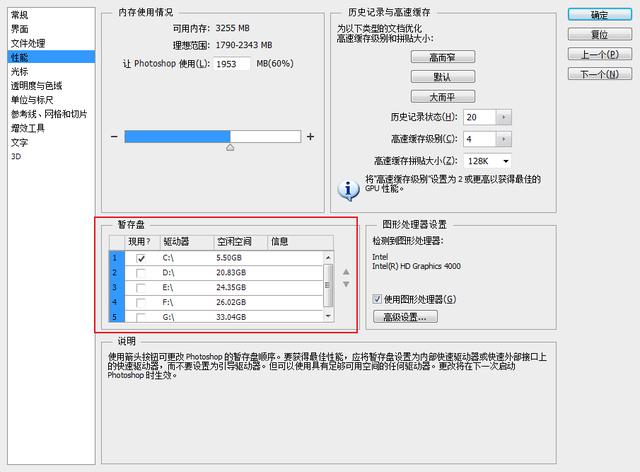
修改配置(设为DEF盘为暂存空间)如下:

2.2如何更改历史记录条数,操作如下:
编辑-首选项-常规(快捷键ctrl k),弹出首选项,默认配置是20条,效果如下:

然后我把历史修改为100条,这样ps就可以记录100条的历史记录步骤,这样就可以方便我们操作失误以后,找回更多的历史记录,从而提高你的工作效率。
修改后效果如下:

2.3如何查看历史记录:
点击窗口-历史记录,效果如下:

打开后显示效果如下:

2.4如何修改自动保存时间,操作如下:
编辑-首选项-常规(快捷键ctrl k),弹出首选项,找到里面的文件处理,效果如下

2.5如何自定义快捷键(快捷键会使我们在工作中更加有效率)。
编辑-键盘快捷键,在这个页面更改你想要设置的快捷键,效果如下:

然后比如我要修改查找图层的快捷键,原先是alt shift ctrl F,然后进行修改,选中该修改位置,按住ctrl shift p不放,这时就修改好了,效果如下:

2.6如何将之前设置好的快捷键,移动到其他ps软件上来用?
编辑-键盘快捷键,在这个页面点击如下小图片进行保存

保存弹出框,点击保存后,保存好的效果如下:

这时我们只要把之前保存好的快捷键文件拷贝到当前文件夹就可以,

然后重启一下ps,在打开快捷键设置这个页面,就会出现最新的快捷键,点击它就可以使用它的设置了,效果如下:

注意:如果不是特殊工作需要,请勿修改快捷键。
3.快捷键介绍
快捷打开文件:ctrl o
存储图片:ctrl s
存储为:ctrl shift s
存储为web所有格式(保存后为了更好适应网络):alt shift ctrl s
关闭命令快捷键:crtl w
关闭全部:alt ctrl w
打开首选项快捷键:ctrl k
喜欢我们的记得点关注哦,欢迎观看图文视频学习之旅的相关学习内容。
,




